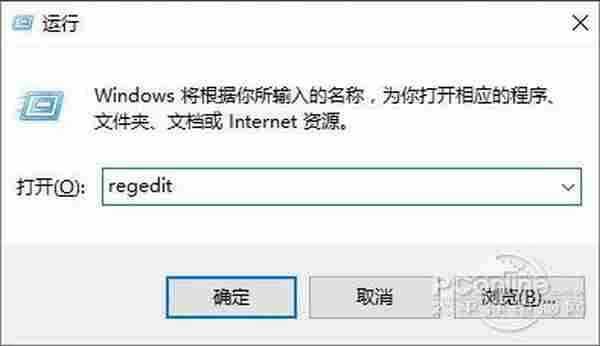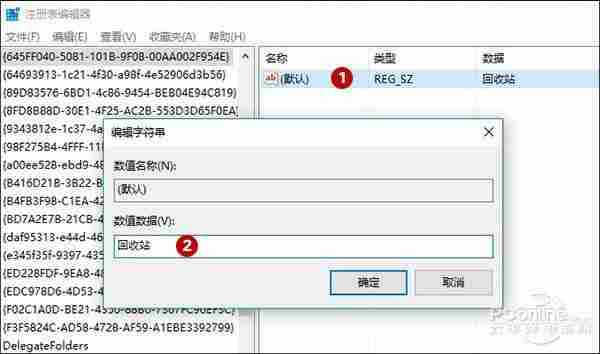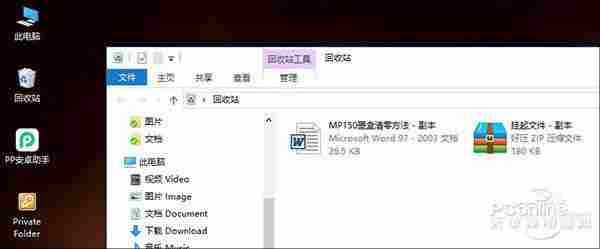技术教程电脑教程
误删也能找!清空回收站后文件找回技巧
简介职场中常常会遭遇各种尴尬,误清回收站恐怕是这其中最让人头疼的了。虽然一般来说,清空回收站在Windows里是一项非逆转操作,可绝非无药可解。接下来小编就教大家一招,如何找回被误清空回收站里的文件。1.首先按下快捷键Win+R,输入regedit启动注册表编辑器;启动注
职场中常常会遭遇各种尴尬,误清回收站恐怕是这其中最让人头疼的了。虽然一般来说,清空回收站在Windows里是一项非逆转操作,可绝非无药可解。接下来小编就教大家一招,如何找回被误清空回收站里的文件。
1. 首先按下快捷键Win+R,输入“regedit”启动注册表编辑器;
2. 然后查找并定位到“HKEY_LOCAL_MACHINE\SOFTWARE\Microsoft\Windows\CurrentVersion\Explorer\Desktop\NameSpace””;
3. 在左侧树形结构中查找一个名为“{645FF040-5081-101B-9F08-00AA002F954E}”的项值,如果没有就直接新建一个;(注意大括号也要输入)
4. 双击新项目右窗格中的“默认”字符串,将其所对应的“数值数据”修改为“回收站”;
5. 好了,现在重启一下电脑,再打开回收站,是不是之前清空的内容又都回来啦?
这个方法比较简单,且不需要任何第三方软件。不过需要清空回收站后马上处理,千万不要重启电脑,当然你也可以借助专业的数据恢复软件,不过那个相对就比较麻烦了。
相关阅读:一眼看出是不是老鸟!Win10 CMD七大技巧
http://www.pconline.com.cn/win10/743/7430002.htmlWin10也能用Aero!超强Win10功能大礼包
http://www.pconline.com.cn/win10/742/7424000.html告别流氓和广告!Win10中必装的UWP应用
http://www.pconline.com.cn/win10/741/7417661.htmlWin10变Win7!删除“此电脑”无用文件夹
http://www.pconline.com.cn/win10/741/7412340.html